1、我们打开一张要编辑的图标,如下是一张滑雪的照片,缺少立体冲击感,我们按下CTRL+J复制一个图层;

2、鼠标右键单击,在出现的列表中选择”转为智能对象“;

3、再点击菜单栏的”滤镜“——模糊——径向模糊;
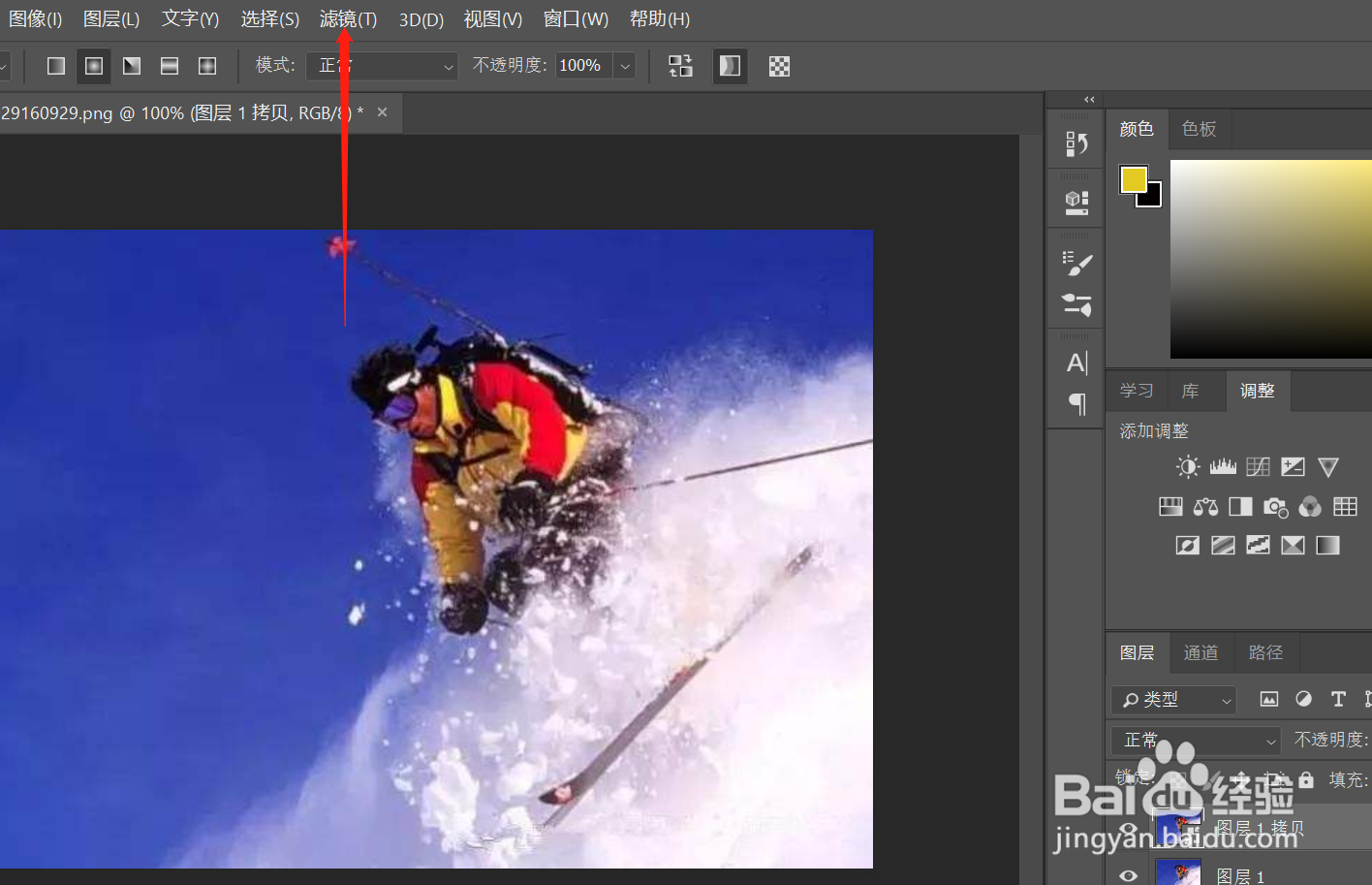
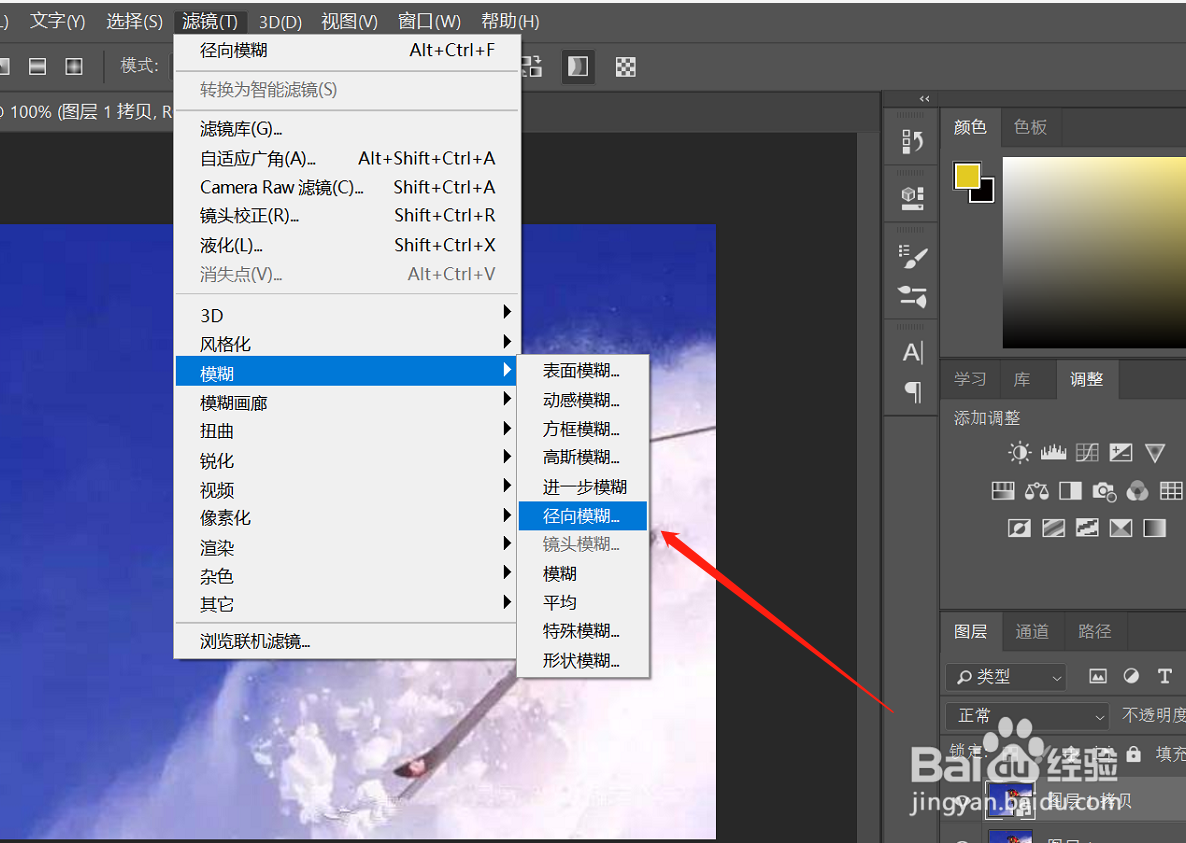
4、接着弹出一个参数设置窗口,我们将模糊方法设置为”缩放“,品质设为最好,设置数量参数值,点击确定;

5、返回到页面,我们看到照片模糊了,点击智能滤镜蒙版,在左侧列表找到渐变工具,选择黑白渐变;

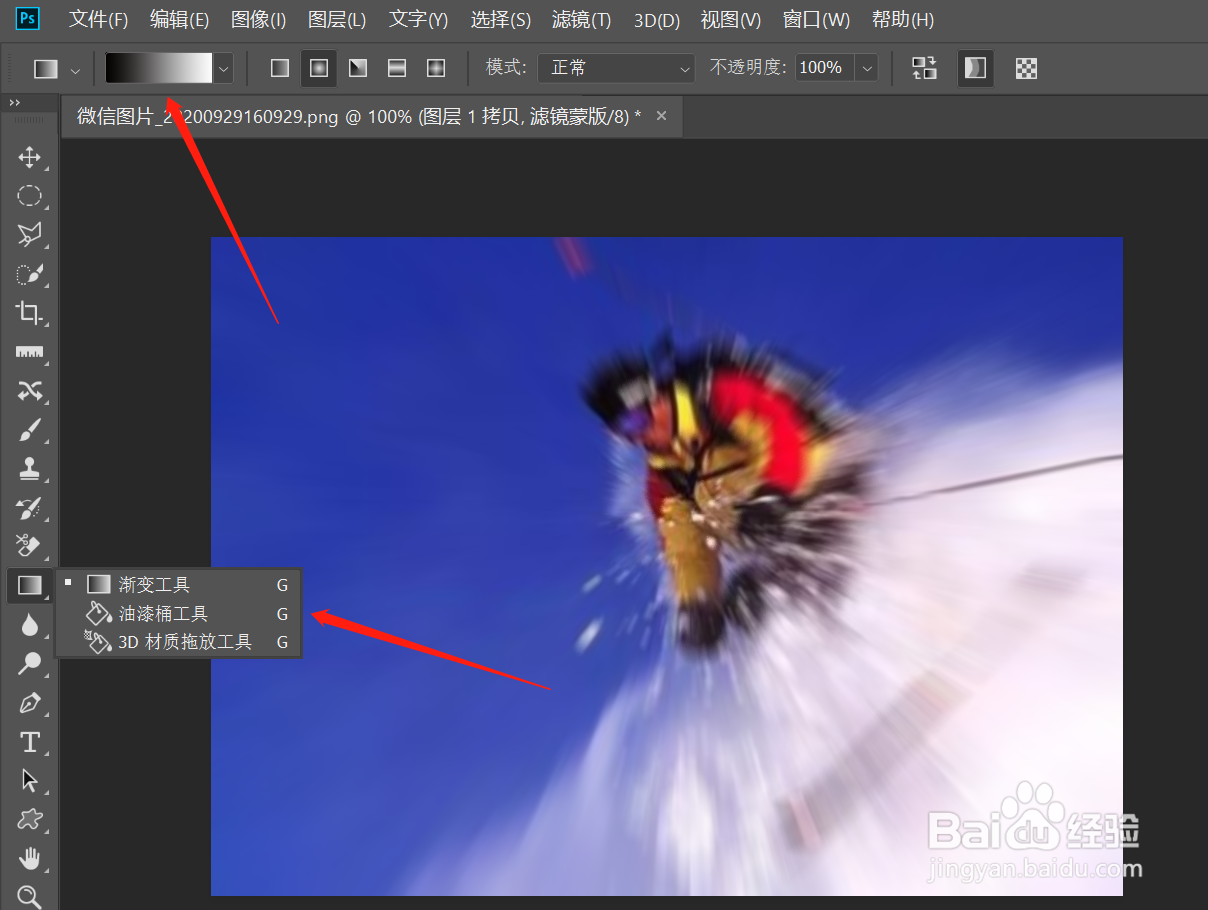
6、在照片处画上一条渐变线条,松开鼠标,我们就完成了视觉冲击特效,是不是有立体效果呢?霹葺檠溥非常酷炫,大家赶紧来试一试吧。


